Grass Valley EDIUS Neo 2 Manuel d'utilisation
Page 478
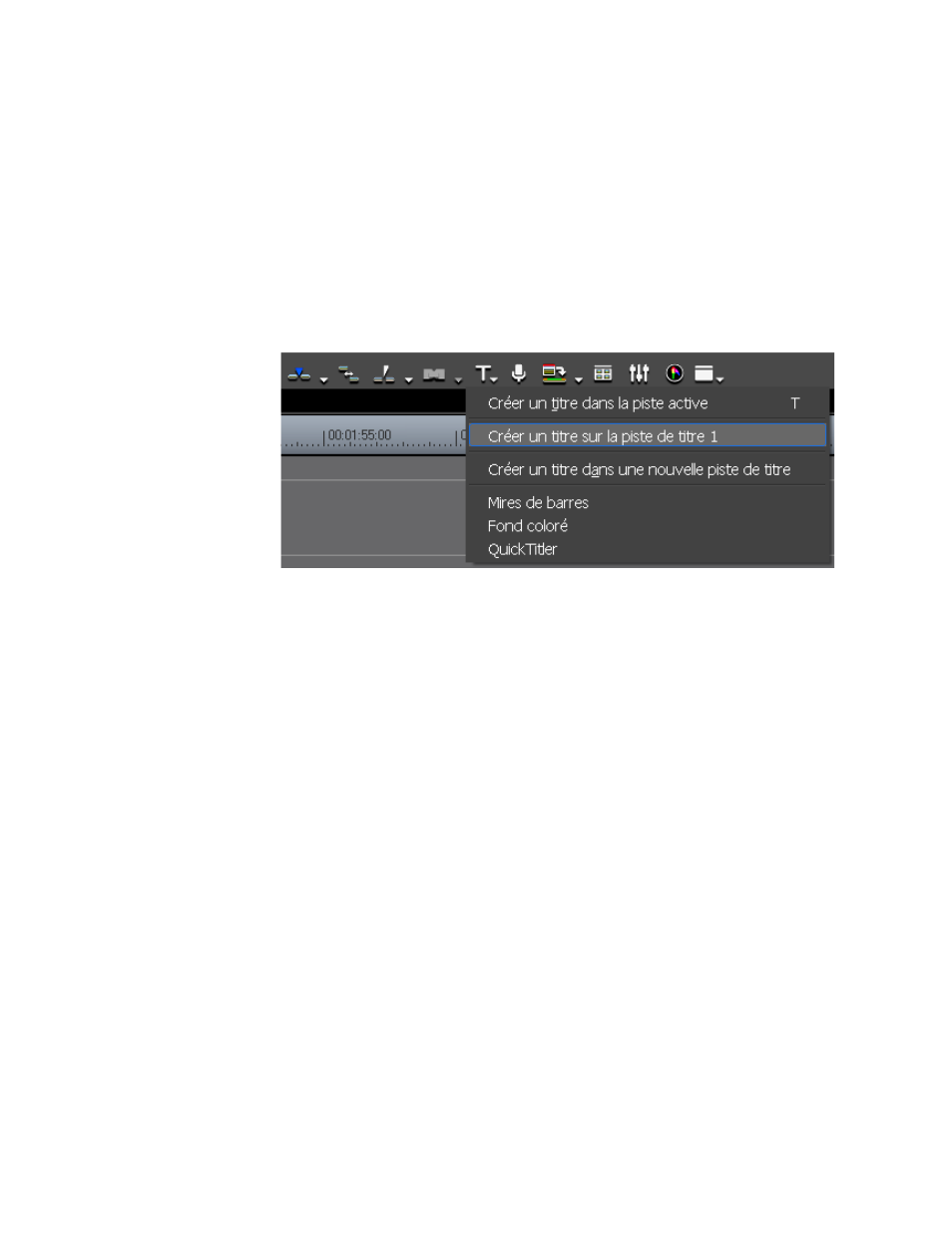
478
EDIUS Neo — Guide de référence de l’utilisateur
Section 6 — Effets et titres
3.
Dans le menu, sélectionnez la piste à laquelle ajouter le titre.
Pour obtenir un exemple, voir la
Figure 585
.
•
Créer un titre dans la piste active - Place le clip de titre dans la piste
actuellement sélectionnée.
•
Créer un titre sur la piste de titre 1 - Place le clip de titre dans la piste de
titre spécifiée, où {X} est le numéro d’une piste de titre spécifique.
•
Créer un titre dans une nouvelle piste de titre – Crée une piste et y place
le clip de titre.
Figure 585. Menu Créer un titre
Autres méthodes :
•
Cliquez sur le bouton
Ajouter un titre
dans le chutier. Pour plus
d’informations, consultez la section
Création d'un clip de titre page 180
•
Sélectionnez Clip>Créer un clip dans la barre de menu de la fenêtre
de prévisualisation.
•
Cliquez avec le bouton droit sur un espace vide de la vue des clips,
puis sélectionnez « Ajouter un titre » dans le menu.
•
Sélectionnez Fichier>Nouveau>QuickTitler dans la barre de menu
de la fenêtre de prévisualisation.
Remarque : Le clip de titre est placé sur la piste active à la position du curseur de la
timeline comme point d’entrée. Si les points d’entrée et de sortie existent
sur la timeline, le clip est placé entre eux.
•
Définissez les points d’entrée et de sortie sur la timeline, puis cliquez
avec le bouton droit sur la piste sur laquelle vous voulez placer un clip
de titre, puis sélectionnez Nouveau clip>QuickTitler dans le menu.
Remarque : Le clip est placé sur la timeline entre les points d’entrée et de sortie.
QuickTitler démarre comme illustré dans la
Figure 586
.